Reklama
Či už vám na klávesnici chýba kláves alebo len chcete zlepšiť svoju produktivitu, premapovanie môže byť mimoriadne užitočné.
Premapovanie klávesov na klávesnici počítača vám umožní zmeniť ľubovoľný kláves na ktorýkoľvek iný kláves, čo vám umožní prispôsobiť si klávesnicu presne tak, ako sa vám páči. Nepáči sa vám umiestnenie konkrétneho kľúča? Stačí to zmeniť.
Aj keď sme sa v minulosti pozreli na to, ako premapovať kľúče, pozrime sa teraz na niekoľko spôsobov, ako to môže byť užitočné.
Zlepšite svoju produktivitu
Tu je niekoľko prípadov, v ktorých možno budete chcieť premapovať svoje kľúče, a my si prejdeme každý z nich, aby sme zistili, ako to urobiť čo najlepšie.
- Počítačové hry
- Produktivita prehliadača
- Rýchle spúšťanie a prepínanie aplikácií
- Ľahko používajte cudziu klávesnicu
- Použite lepšie rozloženie klávesnice
- Využite nedostatočne používané kľúče
- Opravte chýbajúci kľúč
Máte záujem o niektorú z týchto možností? Čítajte ďalej a zistite, ako ich čo najlepšie využiť – najprv sa však pozrime na softvér, ktorý to umožňuje.
Softvér na premapovanie kľúčov
K dispozícii je niekoľko možností pre Používatelia systému Windows na premapovanie svojich kľúčov Premapujte klávesy klávesnice pomocou týchto 3 bezplatných aplikácií [Windows] Čítaj viac , a dokonca niektoré pre používateľov počítačov Mac Prekonfigurujte si klávesnicu Mac a získajte viac výkonu pre geekov [Mac]Ak ste typ používateľa Macu, ktorý si rád prispôsobuje každú funkciu alebo program vo svojom počítači, možno by ste si mali vyskúšať aplikáciu systémových predvolieb KeyRemap4MacBook. V podstate vám umožňuje premapovať... Čítaj viac tiež. Môj obľúbený je SharpKeys, ale KeyTweak a Microsoft Keyboard Layout Creator sú tiež životaschopné možnosti.
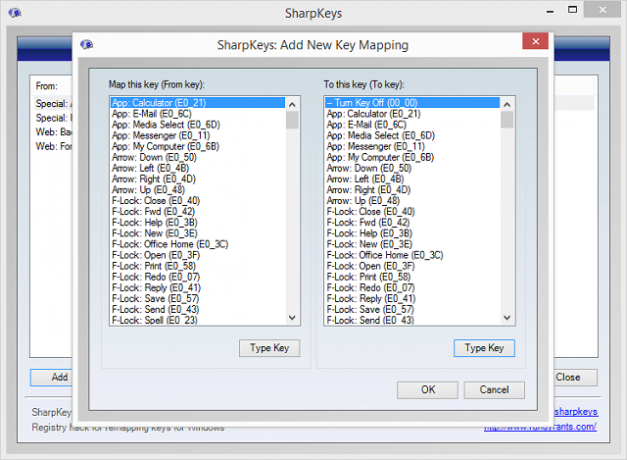
SharpKeys je skvelý, pretože vám umožňuje mapovať kľúč jeho napísaním. Takže ak chcete zmeniť svoj Caps Lock na Shift, nemusíte tieto výrazy hľadať v dlhom zozname. Stačí stlačiť tlačidlo Caps Lock a potom stlačiť tlačidlo Shift a máte hotovo.
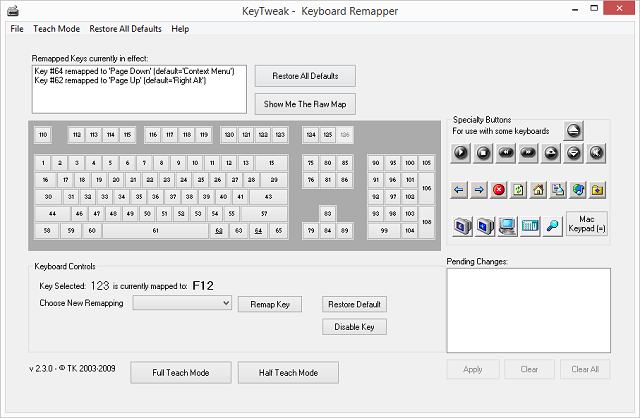
S iným rozložením, ktoré môže byť pre niektorých ľudí ľahšie pochopiteľné, je KeyTweak ďalšou dobrou voľbou. Kliknite na kľúč, ktorý chcete zmeniť, a potom v rozbaľovacej ponuke nižšie nájdite kľúč, ktorým sa má stať. V spodnej časti má dokonca „Režim výučby“, ktorý vám pomôže začať.
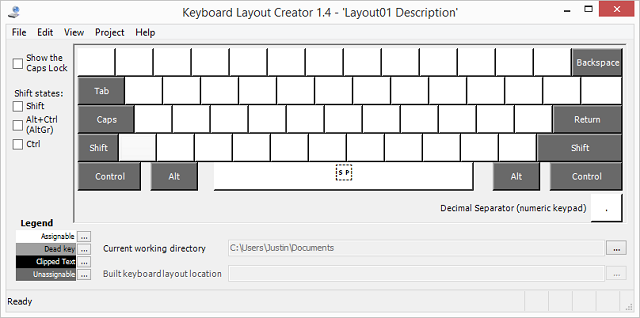
Táto možnosť je pekná, pretože oficiálne pochádza od spoločnosti Microsoft. Je čistý a ľahko sa používa, aj keď neponúka najviac možností, pretože niektoré klávesy ako Shift a Caps Lock nie je možné premapovať.
Počítačové hry
Ovládanie hier nemusí byť také statické. V skutočnosti s určitým hlasovým ovládaním a premapovaním kláves môžu dokonca aj zdravotne postihnutí hráči hrať čokoľvek. Premapovanie kľúčov môže byť užitočné pre každého, aj keď bez ohľadu na to, či je zakázaný alebo nie – takto Hack myši League of Legends Hack myši, o ktorom by mali vedieť všetci hráči League Of LegendsTu je návod, ako môžete zmeniť nastavenia myši tak, aby ľavé tlačidlo myši vykonalo príkaz "Útočný pohyb". Čítaj viac .

Ak vám možnosti ovládača v hre neumožňujú prispôsobiť si klávesy alebo neponúkajú určité klávesy ako možnosti, zmeňte ich pomocou vybratého softvéru na premapovanie.
Pre ľavákov môže byť veľmi užitočné aj prepínanie všetkého z pravej strany na ľavú. Ak má vaša klávesnica numerickú klávesnicu na pravej strane, jednoducho priraďte všetky čísla vľavo pre lepší herný zážitok.
Produktivita prehliadača
Toto je jedno z mojich obľúbených vylepšení a výrazne zvýšilo moju produktivitu. Prepínanie medzi kartami je veľmi bežnou úlohou, ale klávesové skratky nie sú super intuitívne.
V prehliadači Chrome pre Windows je potrebné prejsť na ďalšiu kartu Ctrl+Tab alebo Ctrl+PgDown kým prepnutie na predchádzajúcu kartu vyžaduje Ctrl+Shift+Tab alebo Ctrl+PgUp. Ani jedna z týchto možností nie je príliš intuitívna, pretože klávesy Page Up a Page Down sú zvyčajne ďaleko od Ctrl a Ctrl+Shift+Tab Funkcia vyžaduje príliš veľa prstov v nepohodlnom rozložení, aby bola pohodlná.
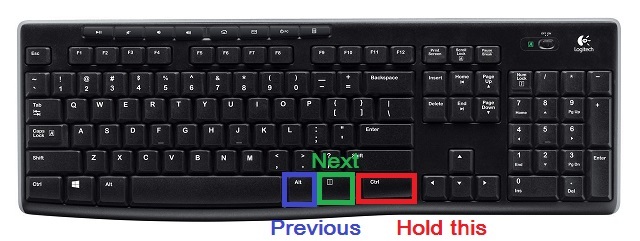
Riešenie? Zbavte sa niektorých nepoužívaných klávesov a získajte lepšiu skratku na prepínanie kariet. Mnoho klávesníc má tlačidlo „kliknutie pravým tlačidlom myši“ v pravom dolnom rohu vedľa klávesov Ctrl a Alt. Mapovanie PgUp k Alt kľúč vám umožňuje podržať Ctrl tlačidlo vpravo dole a potom tou istou rukou stlačte Alt prepnete na predchádzajúcu kartu. Kliknutím pravým tlačidlom myši napravo od neho to môžete namapovať PgDown a mať tlačidlo ďalšej karty. Teraz môžete jednoduchým stlačením dvoch tlačidiel rýchlo pohybovať medzi kartami v oboch smeroch.
Zoznamy Klávesové skratky prehliadača Chrome a Klávesové skratky Firefoxu sú rozsiahle. Prezrite si ich a ak uvidíte nejaké skratky, ktoré by mohli byť mimoriadne užitočné, ale sú nevhodne umiestnené, premapujte na ne niektoré nepoužívané klávesy. Na to sú väčšinou dobré funkčné klávesy pozdĺž hornej strany, príp ScrLk, Vložiť, Domov, a Koniec kľúče.
Rýchle spúšťanie a prepínanie aplikácií
Spustenie vašich obľúbených aplikácií je v skutočnosti celkom jednoduché a nevyžaduje si ani softvér na premapovanie. Jednoducho vytvorte odkaz na požadovanú aplikáciu na pracovnej ploche, potom kliknite pravým tlačidlom myši na túto skratku a vyberte položku Vlastnosti. Choďte na Skratka kliknite na pole s názvom Klávesová skratkaa stlačte kláves, ktorým chcete spustiť aplikáciu.
Keďže tento kláves spustí aplikáciu odkiaľkoľvek na vašom počítači (či už z moderného alebo stolného počítača), malo by to byť niečo, čo nepoužívate často, napríklad jedno z vašich funkčných klávesov.
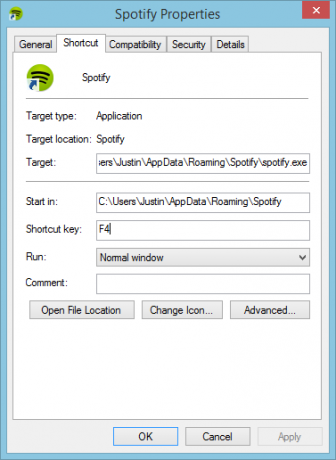
Ak sa chcete trochu zblázniť, môžete dokonca spustiť viacero aplikácií pomocou dávkového súboru Spustenie viacerých programov z jednej skratky pomocou dávkového súboruSpúšťate vždy konkrétnu sadu aplikácií? Čo keby ste ich mohli spustiť jediným kliknutím? Nastavenie zaberie len minútu a ušetrí vám toľko času! Čítaj viac .
Na prepínanie medzi aplikáciami už Windows má rôzne skratky – trikom je vytvoriť skratku ktorý sa používa jednoduchšie (hoci nebudete môcť použiť trik prehliadača uvedený v predchádzajúcom sekcia).
Prepnutím pravého dolného rohu “kliknite pravým tlačidlom myši“kľúč k a Tab kláves, nevyhnutná skratka na prepínanie medzi aplikáciami (moderné aj desktopové), Alt + Tab, je oveľa jednoduchšie dosiahnuť. Na držanie stačí použiť pravú ruku Alt a klepnite na „kliknite pravým tlačidlom myši” na rýchle prepínanie medzi všetkými otvorenými aplikáciami.
Používajte cudziu klávesnicu s ľahkosťou
Ak ste zvyknutí na klávesnicu QWERTY a pokúsite sa použiť klávesnicu z inej krajiny – pravdepodobne narazíte na problémy. Máme pre vás niekoľko tipov, čo robiť, ak áno cestujete a plánujete používať cudziu klávesnicu Ako sa dostať k rukoväti s cudzou klávesnicou počas cestovaniaUž sa vám niekedy stalo, že ste vycestovali do zahraničia a sadli ste si do internetovej kaviarne, aby ste zistili, že na cudzích klávesniciach neviete nič písať? No nie si sám. Toto sa stáva... Čítaj viac , ale premapovanie je skvelé dlhodobejšie riešenie. Ak nájdete ponuku na notebooku AZERTY alebo QWERTZ, nedovoľte, aby vás táto klávesnica zdržiavala – môžete jednoducho premapovať klávesy!

S vyššie popísanými softvérovými riešeniami stačí zmeniť pár kláves, ktoré nie sú na správnych miestach, a je to, ako keby ste klávesnicu používali z domu. Len to nemeňte na počítači svojho priateľa, ktorý nie je technicky zdatný, a potom na to zabudnite!
Pre rýchlejší a jednoduchší spôsob prepínania v systéme Windows 8 si jednoducho stiahnite novú klávesnicu. Môžu sa prepínať pomocou Kláves Win + medzerníkskratka, vďaka čomu sú mimoriadne všestranné a dočasne premapujú vašu fyzickú klávesnicu.
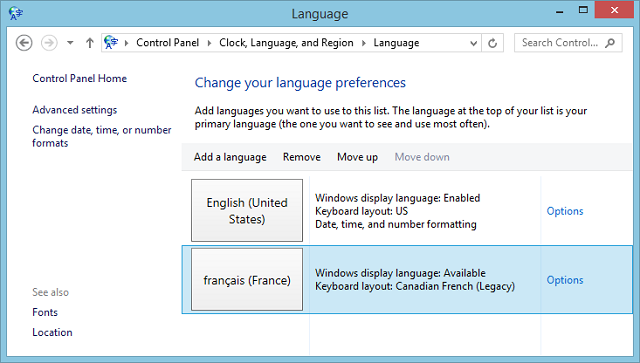
Ak to chcete urobiť, prejdite do ovládacieho panela a prilepte ho do panela v hornej časti: Ovládací panel\Hodiny, Jazyk a Oblasť\Jazyk. Tu môžete vybrať Pridať jazyk a v rozbaľovacej ponuke nájsť jazyk, ktorý chcete zadať. Môžete mať viacero jazykových klávesníc naraz a v rámci jazykov môžete mať dokonca rôzne rozloženia.
Najprv vyberte všetky jazyky, ktoré chcete. Potom si ich môžete objednať podľa vlastného výberu. Jazyk v hornej časti bude vaším primárnym jazykom.
Ak chcete zmeniť konkrétne rozloženie pre váš jazyk, kliknite na možnosti napravo od neho a potom Pridať metódu vstupu. Keďže mnohými jazykmi sa hovorí na mnohých rôznych miestach, rozloženie klávesnice sa v rámci jedného jazyka často líši. Nájdete tu dokonca aj niektoré alternatívne rozloženia klávesnice, ako napríklad Dvorak, ktorým sa budeme venovať v ďalšej časti.
Použite lepšie rozloženie klávesnice
úprimne, QWERTY nie je najlepšie rozloženie klávesnice História rozloženia klávesnice, zaostáva QWERTY?QWERTY má viac ako 100 rokov. Je zastaraná a prekonaná niekoľkými alternatívami, no stále je to najobľúbenejšie rozloženie klávesnice na svete. Ako sme sa sem dostali? Čítaj viac tam vonku – to je presne to, na čo je väčšina z nás zvyknutá. Existuje však riešenie, ktoré vám môže urýchliť písanie a znížiť stres na prstoch: naučiť sa nové rozloženie klávesnice Naučte sa lepšie rozloženie klávesnice a vezmite si ju všade so sebou pomocou rozloženia prenosnej klávesniceAko niektorí z vás možno vedia, už roky používam alternatívne rozloženie klávesnice. Volá sa Colemak a je geniálny. Ale používanie takéhoto rozloženia ma privádza do nepríjemného... Čítaj viac ako Colemak alebo Dvořák.

Pomocou premapovania klávesnice môžete zmeniť niekoľko kláves naraz, aby ste sa zoznámili s novým štýlom klávesnice, a keď už budete všetko, stačí zmeniť všetky klávesy. Najlepšie je naučiť sa nové klávesy na zapamätanie, ale môžete si kúpiť malé nálepky, ktoré umiestnite na klávesy, ktoré vám pomôžu pri prechode na klávesnicu.
Využite nedostatočne používané kľúče
Zdá sa, že kláves Caps Lock je všeobecne nenávidený. Vo všeobecnosti nie som fanúšikom zbytočných funkčných kláves a Ctrl a Alt na pravej strane klávesnice. Niektoré kľúče pravdepodobne sami nenávidíte alebo ich nepoužívate. Nenechajte ich plytvať! Zmeňte ich na niečo, čo budete skutočne používať.
Napríklad váš Kláves Caps Lock sa môže stať ľubovoľným množstvom vecí Nie je načase, aby ste využili svoj Caps Lock?Kláves CAPS LOCK je pravdepodobne najneužitočnejší kláves na vašej klávesnici. Netiketa vám ho zakazuje používať, pretože sa to považuje za kričanie, čo je jednoducho neslušné. A na čo by ste to ešte využili... Čítaj viac : kláves Shift, tlačidlo vyhľadávania ako v systéme Chrome OS alebo kláves Backspace. Vaše funkčné klávesy možno použiť na spanie alebo vypnutie počítača alebo dokonca ako ovládacie prvky médií.
Opravte chýbajúci kľúč
Chýba vám alebo je zlomený kľúč? Stačí zmapovať okolie! Môže to vyžadovať určité úpravy, pretože budete stále siahať tam, kde bol kľúč, ale je to dobrá dočasná oprava, kým nezískate novú klávesnicu s funkčnými klávesmi.
Napríklad, ak je váš kláves Backspace poškodený, je to dosť dôležitý kľúč. Stačí ho namapovať na kláves hneď vedľa neho (na mojej klávesnici by to bol kláves „\“) a presunúť tento menej používaný kláves na kláves, ktorý by ste inak nikdy nepoužili, napríklad funkčný kláves.
Nejaké ďalšie rady pre premapovanie kľúčov?
Toto je len niekoľko prípadov, v ktorých by mohlo byť premapovanie kľúčov užitočné, no určite je ich viac. Použili ste premapovanie kľúčov na vyriešenie problémov alebo zvýšenie produktivity?
Ak chcete získať ďalšie tipy, prečítajte si naše rady na ako získať numerickú klávesnicu, keď nemáte numerickú klávesnicu Bez Numpadu? Žiaden problém! Ako získať numerickú klávesnicu v systéme WindowsSú chvíle, keď nemôžete žiť bez numerickej klávesnice. Tu je postup, ako virtuálne alebo fyzicky obnoviť numerickú klávesnicu. Čítaj viac .
Fotografický kredit: Chýba kľúč Cez Shutterstock, Hráčka hrá strieľačku z pohľadu prvej osoby, Geek hrá videohry s klávesnicou, Klávesnica pre notebook cez Shutterstock.
Skye bola editorkou sekcií pre Android a manažérom Longforms pre MakeUseOf.


